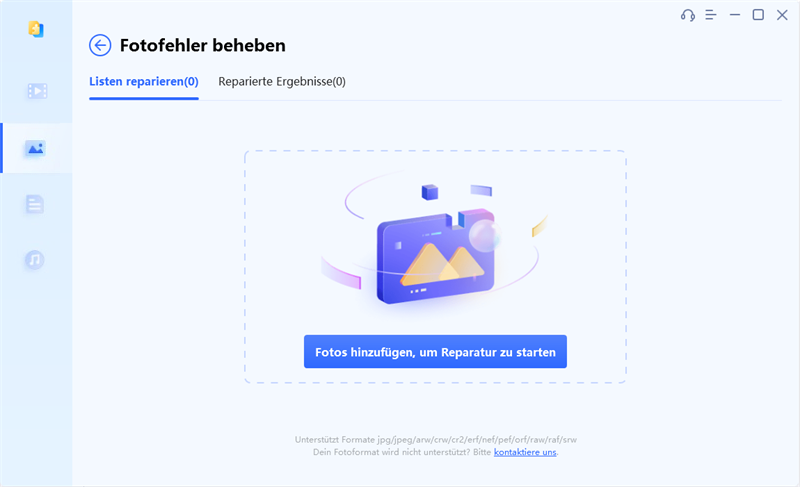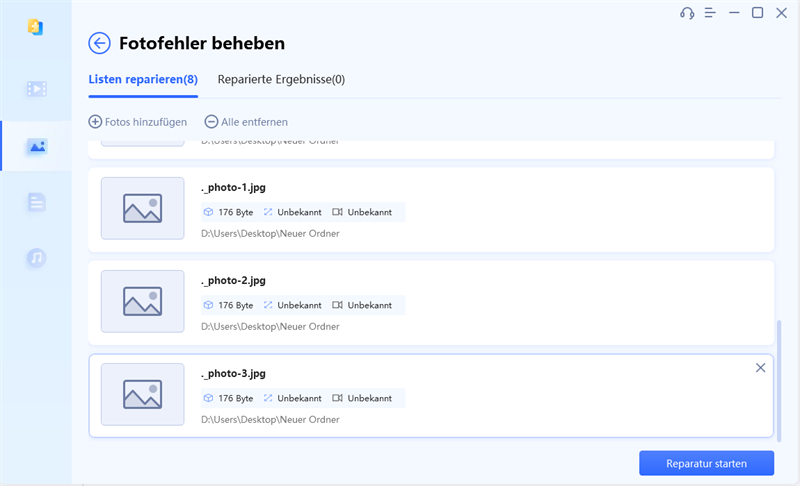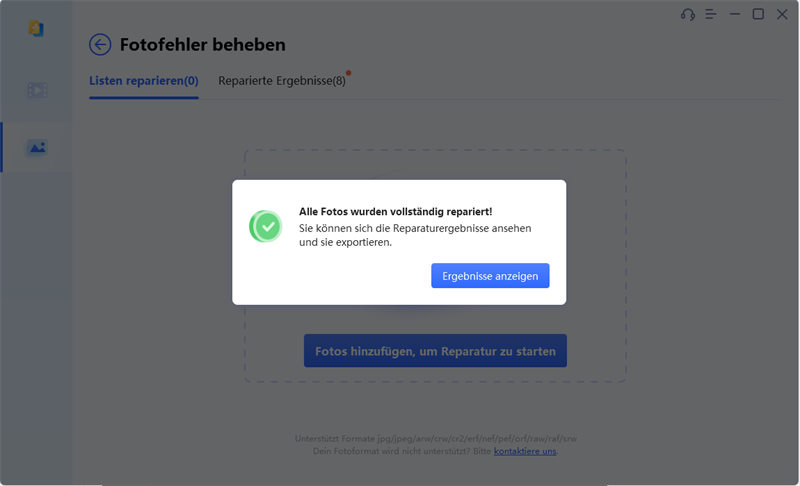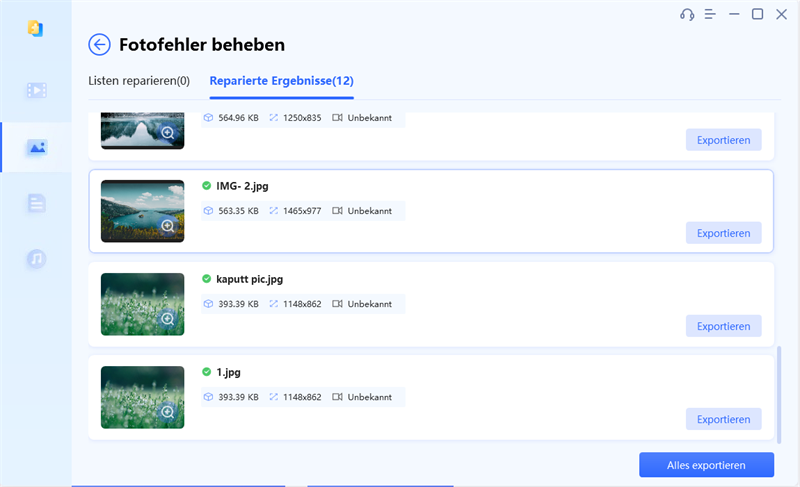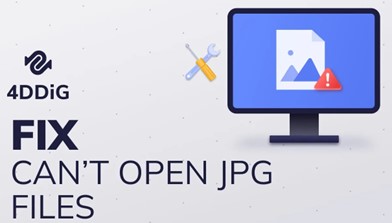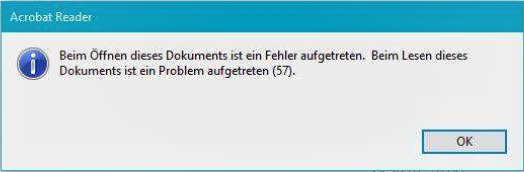SVG-Datei öffnen leicht gemacht: 5 einfache Wege
Erfahren Sie, wie Sie SVG-Dateien ganz einfach öffnen können. Entdecken Sie 5 einfache Methoden und erhalten Sie nützliche Tipps zur Konvertierung und Reparatur von SVG-Dateien. Ideal für Anfänger und Profis.
Stellen Sie sich vor, Sie haben eine SVG-Datei erhalten und wissen nicht, wie Sie sie öffnen sollen.
Keine Sorge, wir sind hier, um Ihnen zu helfen! In diesem umfassenden Artikel erfahren Sie alles, was Sie über das SVG-Dateien Öffnen wissen müssen. Wir werden verschiedene Methoden und Werkzeuge vorstellen, damit Sie SVG-Dateien öffnen und nutzen können.Egal ob Sie ein Anfänger oder ein erfahrener Benutzer sind, diese Anleitung wird Ihnen wertvolle Einblicke und praktische Tipps bieten.
Lesen Sie weiter, um herauszufinden, wie einfach es ist, man SVG-Dateien öffnen und bearbeiten kann.
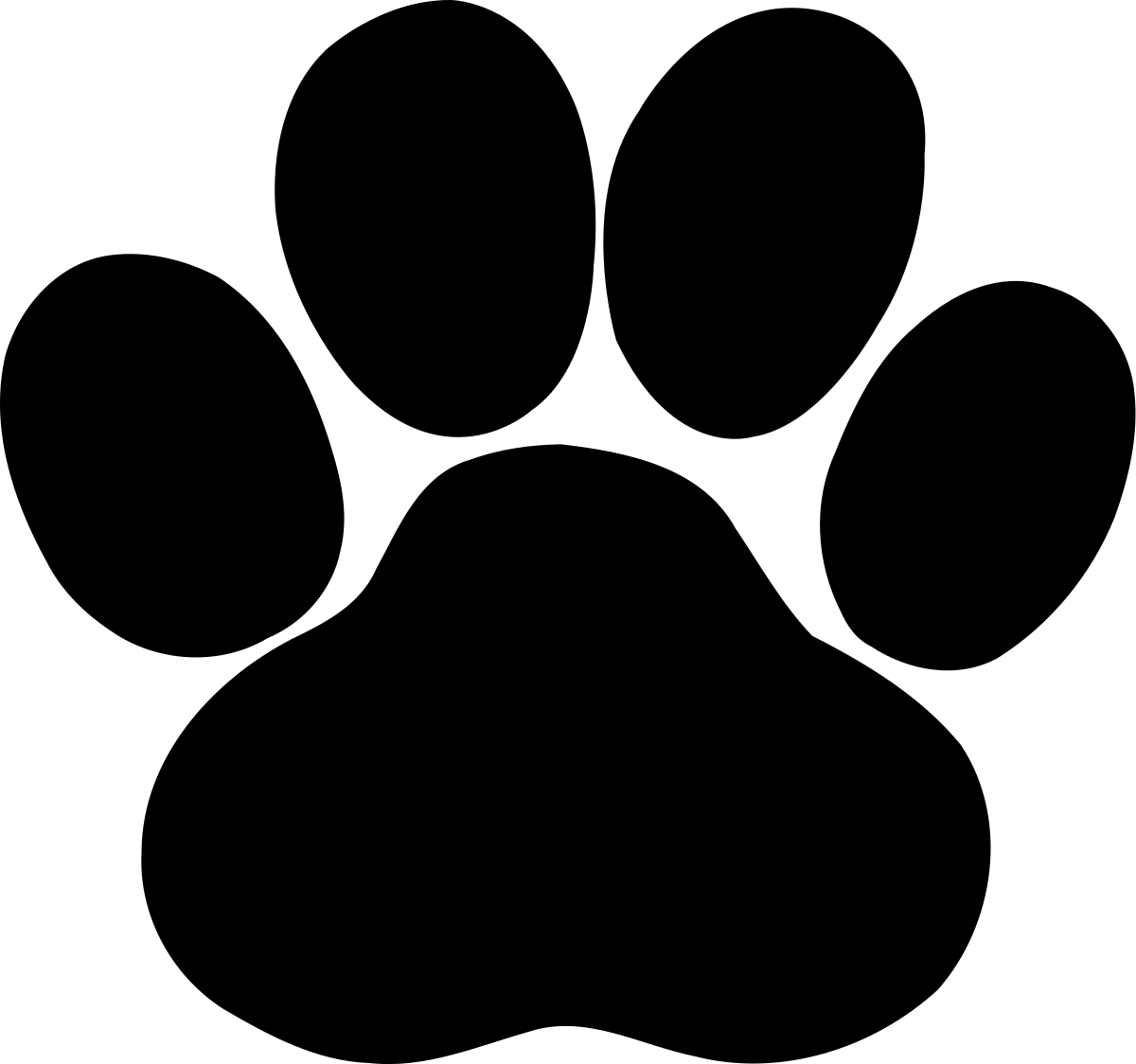
Teil 1: 1.Was ist eine SVG-Datei?
SVG-Dateien (Scalable Vector Graphics) sind leistungsfähige Vektorgrafiken im XML-Format. Ihr herausragendes Merkmal ist die Skalierbarkeit ohne Qualitätsverlust, ideal für hochauflösende Displays und Drucke.
Sie sind beliebt für Logos, Icons und Webgrafiken aufgrund ihrer geringen Dateigröße und schnellen Ladezeiten. SVG unterstützt Interaktivität und Animation durch CSS und JavaScript, was vielfältige Gestaltungsmöglichkeiten bietet.
Diese Dateien sind einfach mit Texteditoren editierbar und kompatibel mit führenden Grafikprogrammen. Alle modernen Webbrowser unterstützen SVG, was sie zu einer flexiblen und interaktiven Wahl für Designer und Entwickler macht.
Teil 2: Wie kann man SVG-Dateien öffnen?
Benutzer haben verschiedene Möglichkeiten, SVG-Dateien zu öffnen. Moderne Webbrowser wie Chrome und Firefox können SVG-Dateien direkt anzeigen. Für umfangreiche Bearbeitungen eignen sich Bildbearbeitungsprogramme wie Adobe Illustrator und Inkscape. Spezielle SVG-Viewer wie Silhouette ermöglichen das Betrachten und teilweise Bearbeiten von SVGs.
Lösung 1: SVG-Dateien mit einem Browser öffnen (für Mac/Windows)
Eine der einfachsten Methoden zum SVG-Dateien Öffnen ist die Verwendung eines Webbrowsers. Moderne Browser wie Google Chrome, Mozilla Firefox, Microsoft Edge und Safari unterstützen das SVG-Format nativ.
Hier sind die Schritte, die Ihnen helfen werden:
- Starten Sie den Browser Ihrer Wahl auf Ihrem Mac oder Windows-Computer.
Navigieren Sie zu der SVG-Datei auf Ihrem Computer. Ziehen Sie die Datei einfach per Drag & Drop in das Browserfenster oder klicken Sie im Menü auf "Datei" > "Öffnen" und wählen Sie die SVG-Datei aus.

Der Browser interpretiert die SVG-Datei und zeigt sie direkt auf dem Bildschirm an. Sie können in den meisten Browsern in die Datei hineinzoomen, um Details zu sehen, oder mit der rechten Maustaste klicken, um die Datei zu speichern.

Lösung 2: SVG-Dateien öffnen mit einem Foto- oder Bildeditor
Professionelle Bildbearbeitungsprogramme wie Adobe Illustrator, CorelDRAW oder Inkscape bieten fortgeschrittene Funktionen zum Öffnen und Bearbeiten von SVG-Dateien.
Hier sind die Schritte von Inkscape, die Ihnen helfen werden:
- Öffnen Sie die Bildbearbeitungssoftware auf Ihrem Computer.
Klicken Sie oben links auf "Datei" und wählen Sie "Öffnen" aus dem Dropdown-Menü.

- Suchen Sie die SVG-Datei auf Ihrem Computer und laden Sie sie in die Software.
Lösung 3: SVG-Dateien öffnen in Silhouette
SVG-Dateien können in Silhouette Studio in den folgenden Versionen geöffnet werden: die Designer Edition, die Designer Edition Plus, die Business Edition und häufig für Projekte mit Schneideplottern verwendet wird.
Hier sind die Schritte, die Ihnen helfen werden:
- Wählen Sie im Menü „Datei“ die Option „Bibliothek > Bibliothek importieren“.
- Navigieren Sie zu der SVG-Datei und klicken Sie „OK“.
- Fügen Sie Schlüsselwörter und den Künstlernamen hinzu, um Ihnen bei der Lokalisierung Ihrer Datei zu helfen.
Lösung 4: SVG-Dateien Öffnen mit dem SVG-Viewer
Es gibt spezielle SVG-Viewer, die entwickelt wurden, um SVG-Dateien anzuzeigen und zu interagieren, sowohl online als auch auf Android-Geräten.
Hier sind die Schritte, die Ihnen helfen werden:
Online-SVG-Viewer:
- Besuchen Sie eine Website wie SVG Viewer.
Klicken Sie auf die Schaltfläche "Datei hochladen" oder geben Sie den Direktlink zur SVG-Datei ein.

- Die Datei wird direkt im Browser und gerendert.
SVG-Viewer für Android:
- Suchen Sie im Google Play Store nach „SVG Viewer“ App und installieren Sie sie auf Ihrem Android-Gerät.
Öffnen Sie die App und laden Sie Ihre SVG-Datei.

- Sie können die SVG-Grafik auf Ihrem Smartphone oder Tablet anzeigen und durchsuchen.
Die Verwendung verschiedener Tools und Methoden ermöglicht es Benutzern, SVG-Dateien je nach ihren Bedürfnissen und Präferenzen einfach zu öffnen, anzuzeigen und zu bearbeiten.
Jede Lösung bietet spezifische Vorteile für verschiedene Anwendungsszenarien, sei es für die Anzeige, Bearbeitung oder Integration in andere Projekte und Programme.
Aufgrund ihrer Vielseitigkeit und der breiten Unterstützung durch Software und Browser sind SVG-Dateien bei Grafikdesignern, Webentwicklern und Kreativen sehr beliebt.
Lösung 5: SVG-Dateien mit einem Texteditor öffnen
SVG-Dateien basieren auf XML, daher können sie mit einem einfachen Texteditor wie Notepad (Windows) oder TextEdit (Mac) geöffnet werden, um den zugrunde liegenden Code anzuzeigen und zu bearbeiten.
Hier sind die Schritte, die Ihnen helfen werden:
- Öffnen Sie einen Texteditor wie Notepad (Windows) oder TextEdit (Mac).
Navigieren Sie zu der SVG-Datei und ziehen Sie sie in das Texteditor-Fenster. Alternativ klicken Sie im Menü auf "Datei" > "Öffnen" und wählen Sie die SVG-Datei aus.

- Sie sehen den XML-Code der SVG-Datei, der alle Elemente, Attribute und Stile enthält. Hier können Sie Änderungen vornehmen, z. B. Farben anpassen oder Texte bearbeiten.
Teil 3: Wie kann man SVG-Dateien online konvertieren?
CloudConvert ist ein vielseitiger Online-Konverter, der eine breite Palette von Bildformaten unterstützt, darunter SVG, JPG, PNG und mehr.
Hier sind die Schritte, die Ihnen helfen werden:
Schritte zur Konvertierung einer SVG-Datei in JPG mit CloudConvert:
- Besuchen Sie die CloudConvert-Website
Klicken Sie auf „Select File“ und laden Sie Ihre SVG-Datei hoch.

Wählen Sie „JPG“ als das gewünschte Ausgabeformat aus und klicken Sie auf „Convert“.

Nach Abschluss des Konvertierungsprozesses können Sie die umgewandelte JPG-Datei herunterladen.

Diese Schritte führen Sie durch den Prozess, eine SVG-Datei erfolgreich in das JPG-Format zu konvertieren, indem Sie den CloudConvert-Service verwenden.
Bonus-Tipp: Was tun, wenn man SVG-Dateien nicht öffnen kann?
Wenn Sie Probleme haben, eine SVG-Datei zu öffnen, insbesondere wenn sie beschädigt ist, bietet sich die Verwendung von 4DDiG File Repair als Lösung an. Dieses Programm ist speziell darauf ausgerichtet, beschädigte Dateien zu reparieren und Ihnen den Zugriff auf wichtige Daten zu ermöglichen.
Hier sind die wichtigsten Funktionen von 4DDiG File Repair.
- Reparieren Eine Vielzahl von Dateiformaten, einschließlich SVG, JPG, PNG, PDF, DOCX und mehr.
- Verfügen über eine intuitive und benutzerfreundliche Oberfläche, die es auch Anfängern ermöglicht, beschädigte Dateien schnell und einfach zu reparieren.
- Verwenden fortschrittliche Reparaturalgorithmen, um beschädigte Dateien wiederherzustellen.
- Bieten das Programm eine Vorschau der wiederhergestellten Daten.
Hier sind die Schritte von 4DDiG File Repair, dass man die beschädigte SVG-Dateien reparieren kann.
-
Laden Sie 4DDiG File Repair herunter und führen Sie es aus. Folgen Sie den Anweisungen auf dem Bildschirm, um das Programm auf Ihrem Computer zu installieren und zu öffnen.
GRATIS DOWNLOADSicherer Download
GRATIS DOWNLOADSicherer Download
-
Klicken Sie auf die Schaltfläche "Fotos hinzufügen und Reparatur starten" oder ziehen Sie die beschädigte SVG-Datei direkt in das Programmfenster. Alternativ können Sie über das Menü "Listen reparieren" die SVG-Datei auswählen, die repariert werden soll.

-
Nachdem die SVG-Datei hinzugefügt wurde, klicken Sie auf die Schaltfläche "Reparatur starten", um den Reparaturprozess zu starten. Das Programm wird die beschädigte Datei analysieren und versuchen, die Integrität der Daten wiederherzustellen.

-
Nach Abschluss der Reparatur können Sie eine Vorschau der reparierten SVG-Datei anzeigen. Überprüfen Sie die wiederhergestellte Datei, um sicherzustellen, dass sie ordnungsgemäß funktioniert und keine Daten verloren gegangen sind.

-
Wenn die Vorschau zufriedenstellend ist, klicken Sie auf " Alles exportieren", um die reparierte SVG-Datei auf Ihrem Computer zu speichern. Wählen Sie einen Speicherort aus und bestätigen Sie die Speicherung der wiederhergestellten Datei.

Durch das Befolgen dieser Schritte können Sie Ihre beschädigte SVG-Datei mithilfe von 4DDiG Datei-Reparatur erfolgreich reparieren und sicherstellen, dass Sie Ihre wichtigen Grafiken und Daten wiederherstellen, ohne auf einen funktionierenden Windows Explorer angewiesen zu sein.
Die einfache Bedienung und die leistungsstarken Reparaturfunktionen machen 4DDiG Datei-Reparatur zu einer zuverlässigen Lösung für die Wiederherstellung von beschädigten Dateien unterschiedlicher Formate.
Schlussfolgerung:
Das Öffnen und Bearbeiten von SVG-Dateien ist mit verschiedenen Tools und Methoden einfach. Nutzen Sie Browser, Texteditoren, Bildbearbeitungsprogramme oder spezielle Viewer. Bei beschädigten SVG-Dateien hilft 4DDiG File Repair zuverlässig bei der Wiederherstellung. So können Sie das Beste aus Ihren SVG-Grafiken herausholen.
Sicherer Download
Sicherer Download